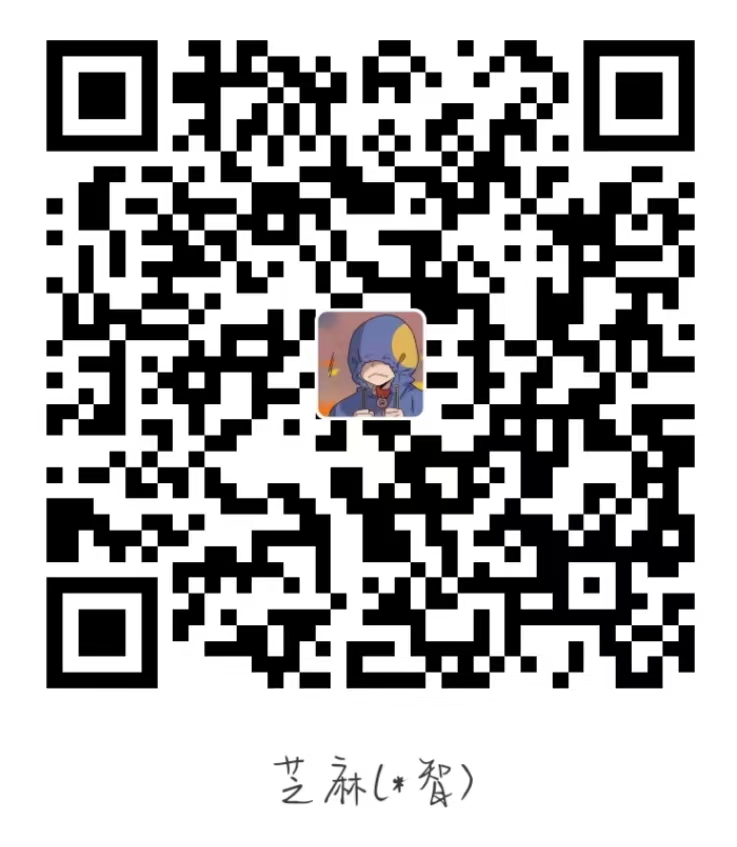文件管理
ls
作用
显示当前工作目录下的所有文件和文件夹
使用说明
1 | # 格式:ls [参数] [路径] |
参考案例
1 | # 显示当前目录的所有文件 |
文件属性
这里说一下ls -al中展示了文件的哪些属性,分别都代表什么意思
1 | [root@zhima home]# ls -Al |
将每一行分为6组来看
第一组
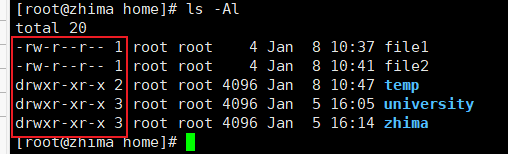
1 | # 这一组固定10个字符 |
第二组
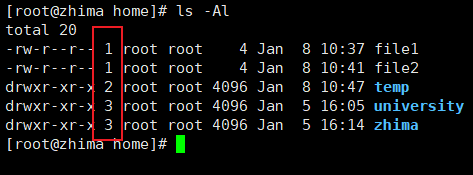
1 | # 此文件是文件夹文件 |
第三组
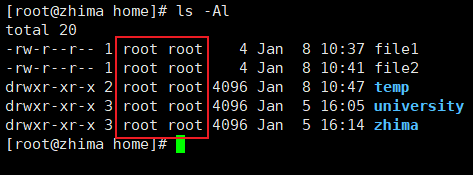
1 | # 第一列是属主 |
第四组
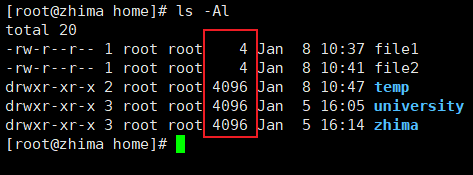
1 | # 文件大小 |
第五组
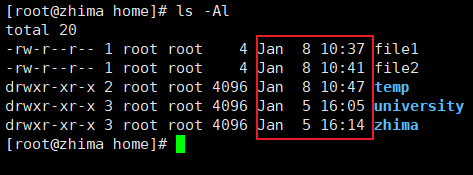
1 | # 文件创建时间 |
第六组
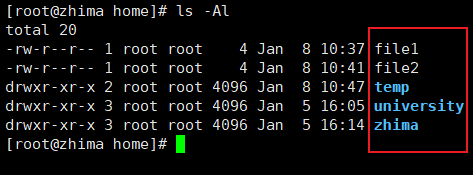
1 | # 文件名 |
cp
作用
复制文件或目录
使用说明
1 | # 格式:cp [参数] 源文件 目标文件 |
参考案例
1 | # 将源文件file1复制到目标文件file2 |
mkdir
作用
创建目录文件
使用说明
1 | # 格式:mkdir [参数] 目录名 |
参考案例
1 | # 创建dir1、dir2两个目录文件 |
pwd
作用
显示当前工作目录
参考案例
1 | # 显示当前工作目录 |
mv
作用
移动文件或者重命名
使用说明
1 | # 格式:mv [参数] 源文件 目标文件 |
参考案例
1 | # 将dir1重命名为dir4 |
cd
作用
切换工作目录
Linux目录结构
在Linux系统中,一切皆文件,下面是Linux系统中的目录结构
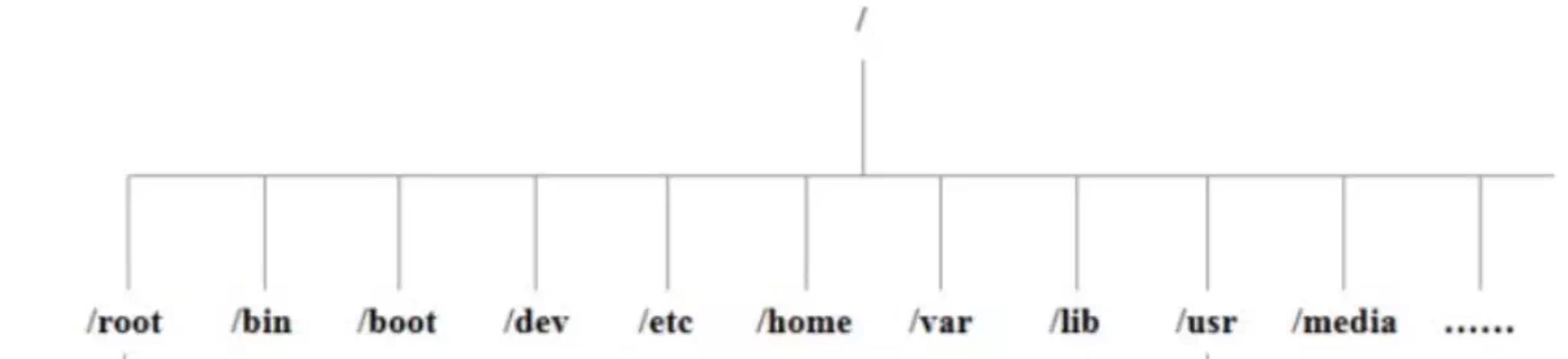
- /bin: bin是Binary的缩写,这个目录存放着最经常使用的命令
- /boot: 这里存放的是启动Linux的时候使用的一些核心文件(不要动)
- /dev: dev是Device的缩写,存放的是Linux的外设设备,
- /etc: 这个目录是用来存放所有的系统管理所需要的配置文件和子目录
- /home: 用户的主目录,在Linux中,每个用户都有一个自己的目录,一般该目录名是使用用户的账号来命名的
- /lib: 这里存放着系统最基本的动态连接共享库(不要动)
- /lost+found: 这个目录一般是空的,但是当服务器意外关闭的时候,里面会存在一些错误文件(不要动)
- /media: Linux系统会自动识别一些设备,例如u盘,光驱等等
- /mnt: 这个目录是给用户来临时挂载别的文件系统的(后面会把本地文件挂载在这个目录下)
- /opt: 给主机额外安装软件所在的目录
- /proc: 这是一个虚拟的目录,他是系统内存的映射,我们可以通过直接访问这个目录来获得系统信息(不用管)
- /root(也就是 ~ ): 该目录是系统管理员目录,也称作超级权限者的用户主目录
- /sbin: s就是super的意思,这里存放的是系统管理员使用的系统管理程序
- /srv: 该目录用来存放一些守护进程启动之后需要提取的数据
- /sys: 这是Linux2.6内核的一个很大的改变,该目录下安装了2.6内核中新出现的一个文件系统sysfs
- /tmp: 这个目录使用来存放一些临时文件的
- /usr: 这个目录用来存放用户的应用程序和文件
- /usr/bin: 系统用户使用的应用程序
- /usr/sbin: 超级用户使用的比较高级的管理程序和系统守护进程
- **/usr/src: ** 内核源代码默认存放的地址
- /var: 这个目录用来存放着一些不断在拓充的东西,习惯性的将一些经常修改的目录放在该目录下
- /run: 是一个临时文件系统,存储系统启动以来的信息,当系统重启时,该目录下的文件应该被删掉(不用管)
- /www: 存放服务器网站的相关的资源,环境,网站
不是每一个目录都一定会存在
然后就是要知道这两个概念
- 决定路径
- 相对路径
绝对路径:指的是资源的全路径,比如D:\APP\Typora
相对路径:指的是资源在当前目录下的路径,比如我现在在D:\APP目录下,我要定位到Typora这个目录,我可以直接使用Typora来表示该文件夹
使用说明
1 | 进入根路径下的usr目录 |